Jak skrýt řádky s nulovou hodnotou v aplikaci Excel?
Jak můžeme skrýt řádky s nulou v aplikaci Excel? Tento kurz vás provede skrytím řádků s nulovou hodnotou v aplikaci Excel.
- Použití maker ke skrytí řádků s nulovou hodnotou
- Rychle skryjte řádky s nulovou hodnotou pomocí Kutools pro Excel
 Použití maker ke skrytí řádků s nulovou hodnotou
Použití maker ke skrytí řádků s nulovou hodnotou
Excel neposkytuje přímý způsob, jak skrýt řádky s nulovou hodnotou. Pro zkušené a profesionální uživatele musí být následující kódy velkou pomocí.
Krok 1: Stiskněte Alt + F11 otevřít okno VBA;
Krok 2: Klepněte na tlačítko Modul od Vložit na kartu vložte kód Modul okno;
Krok 3: Klepněte na tlačítko Běh tlačítko nebo stiskněte tlačítko F5 použít VBA.
nebo stiskněte tlačítko F5 použít VBA.
Kód VBA ke skrytí řádků s nulovou hodnotou:
Sub HideRowsByZero()
'Update 20131107
Dim Rng As Range
Dim WorkRng As Range
On Error Resume Next
xTitleId = "KutoolsforExcel"
Set WorkRng = Application.Selection
Set WorkRng = Application.InputBox("Range", xTitleId, WorkRng.Address, Type:=8)
For Each Rng In WorkRng
If Rng.Value = "0" Then
Rng.EntireRow.Hidden = True
End If
Next
End Sub Rychle skryjte řádky s nulovou hodnotou pomocí Kutools pro Excel
Rychle skryjte řádky s nulovou hodnotou pomocí Kutools pro Excel
Nástroj Vybrat konkrétní buňky doplňku třetí strany Kutools pro Excel může pomoci snadno vybrat řádky obsahující nulovou hodnotu.
Kutools pro Excel: s více než 300 praktickými doplňky aplikace Excel, můžete vyzkoušet bez omezení do 30 dnů. Získat nyní
Spuštění VBA je pro většinu uživatelů počítačů trochu složité, takže je nutný snadnější způsob, jak získat skryté řádky s nulovou hodnotou. vybrat Specifické buňky in Kutools pro Excel bude vaše dobrá volba, jak to udělat.
Po instalaci Kutools pro Excel, aplikovat Vyberte konkrétní buňky podle těchto kroků:
Krok 1: Vyberte rozsah, který chcete skrýt řádky s nulovou hodnotou.
Krok 2: Klepněte na Kutools > Vyberte Nástroje > Vyberte konkrétní buňky. Viz snímek obrazovky:
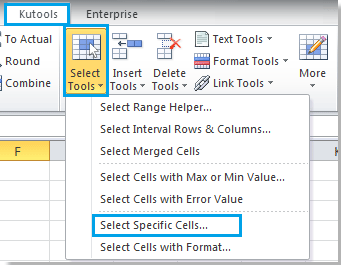
Krok 3: Použít nastavení v rozevíracím dialogovém okně:
1. Vybrat Celá řada v možnostech typu výběru;
2. Specifikujte konkrétní typ jako Rovná se 0, a klepněte na tlačítko OK. Viz snímek obrazovky:
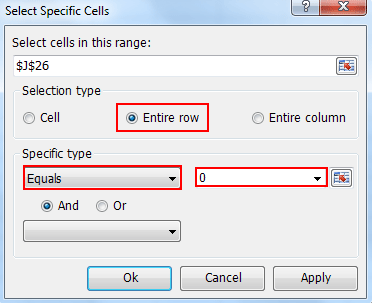
Tip: Do níže uvedeného pole můžete přidat další kritéria a vybrat potřebné buňky.
Krok 4: Byly vybrány řádky s nulovou hodnotou a pak můžete klepněte pravým tlačítkem myši řádek, který chcete vybrat Skrýt v nabídce.
Následující příklad ukazuje, jak vybrat řádky s nulovou hodnotou podle Kutools pro Excel. Viz snímek obrazovky:
 |
 |
 |
Tip:
1. Chcete-li skrýt buňky s nulovou hodnotou v celém listu, kliknutím zobrazíte více…
2. Chcete-li skrýt buňky s nulovou hodnotou ve vybraném rozsahu, kliknutím zobrazíte více…
Nejlepší nástroje pro produktivitu v kanceláři
Rozšiřte své dovednosti Excel pomocí Kutools pro Excel a zažijte efektivitu jako nikdy předtím. Kutools for Excel nabízí více než 300 pokročilých funkcí pro zvýšení produktivity a úsporu času. Kliknutím sem získáte funkci, kterou nejvíce potřebujete...

Office Tab přináší do Office rozhraní s kartami a usnadňuje vám práci
- Povolte úpravy a čtení na kartách ve Wordu, Excelu, PowerPointu, Publisher, Access, Visio a Project.
- Otevřete a vytvořte více dokumentů na nových kartách ve stejném okně, nikoli v nových oknech.
- Zvyšuje vaši produktivitu o 50%a snižuje stovky kliknutí myší každý den!

